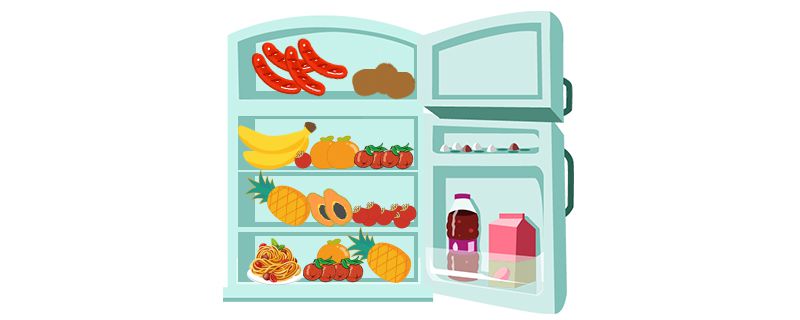硬盘故障一般分为纯硬件故障和软件故障,相对来说,软件引起的硬件故障比较复杂,因为硬盘牵涉到系统软件和应用软件,但是解决的方式有时候却十分简单,有时候重新启动或者重新安装系统之后所有的问题就解决了。
硬盘的故障一般分为纯硬件故障和软件故障,相对来说,软件引起的硬件故障比较复杂,因为硬盘牵涉到系统软件和应用软件,但是解决的方式有时候却十分简单,有时候重新启动或者重新安装系统之后所有的问题就解决了。

简介
纯硬件的故障就比较棘手。硬件故障可以分为系统引起的,例如主板的 IDE 接口松动、与其他硬件设备不兼容、电源不稳定等等,而另一个就是硬盘本身的故障了,如出现坏道、分区表损坏、病毒等,下面我们就针对一些具体情况来分析并解决故障。
一般来说,硬盘的故障可以分为纯硬件故障和软件故障。相对来说,软件引起的硬件故障比较复杂,因为硬盘牵涉到系统软件和应用软件,但是解决的方式有时候却比较简单,比如主引导扇区被非法修改导致系统无法启动、非正常关机后引起的逻辑坏道等,一般通过重新分区格式化即可解决。而纯硬件的故障就比较棘手??硬件故障又可以分为系统引起的,例如主板的 IDE 接口松动、与其他硬件设备不兼容、电源不稳定等等,而另一个就是硬盘本身的故障了,当然我们可以通过眼睛观察一下电路板是否有芯片被烧毁,用耳朵仔细听听启动时是否有异常响声等方式来判断。硬盘故障包括了磁头损坏、电路板问题、芯片信息丢失、马达不转等,最直观的现象就是进入主板 BIOS 设置后,无法识别硬盘。
故障分析
系统自检
启动信息正常,那就说明你硬盘的电路部分没有问题,而自检只能说明三点,一是你每次都是非正常关机;二是可能有病毒程序或者木马程序,由于某些病毒程序或木马程序会在最终关机的时候写入信息,这就可能导致系统关机不正常,开机自检;三是你的硬盘有坏道或者坏簇。常常是 SCANDISK 扫了一下,然后提示说硬盘可能有坏道,随后闪过一片恐怖的蓝色,一个个小黄方块慢慢地伸展开,然后,在某个方块上被标上一个 B……第一二两点比较容易解决,只要注意正常关机,检察系统病毒即可,而第二种就要首先判断是否是坏道,并根据不同坏道类型来解决。
出现坏道的症状:
A、读写硬盘时,屏幕经常提示“Sector not found”(扇区未找到)或“General error in read-ing drive C”(读取 C 盘时的常规错误)等信息。
B、开机时系统不能通过硬盘引导,软盘启动后可以转到硬盘盘符,但无法进入,用 SYS 命令引导系统也不能成功。
C、读取某个文件或运行某个软件经常出错,或者要经过很长时间才能损伤成功,其间硬盘不断读盘并发出刺耳的杂音。这种现象意味着硬盘上载有数据的某些扇区已坏。
D、正常使用计算机时经常莫名其妙的出现黑屏。
如果出现了这些症状,那可就要小心了,我们要用更进一步的方法来确认是何种坏道类型,以便于通过不同方式修复。
坏道的确定和处理:
如何来确定坏道的类型是逻辑坏道还是物理坏道?
只要通过最简单的磁盘扫描程序。用系统自带的扫描修复工具即可查出,注意,别选快速扫描,因为它只能查出大约 90%的问题,为了让自己放心,在这多花些时间是值得的。
常见故障
故障现象一:开机后屏幕显示:Device error
或者显示:Non-System disk or disk error,Replace strike any key when ready
说明硬盘不能启动,用软盘启动后,在 A:>后键入 C:,屏幕显示:“Invalid drive specification”,系**统不认硬盘。 故障分析及处理: 造成该故障的原因一般是 CMOS 中的硬盘设置参数丢失或硬盘类型设置错误造成的。 进入 CMOS,检查硬盘设置参数是否丢失或硬盘类型设置是否错误,如果确是该种故障,只需将硬盘设置参数恢复或修改过来即可,如果忘了硬盘参数不会修改,也可用备份过的 CMOS 信息进行恢复,如果你没有备份 CMOS 信息,有些高档微机的 CMOS 设置中有“HDD AUTO DETECTION”(硬盘自动检测)选项,可自动检测出硬盘类型参数。若无此项,只好打开机箱,查看硬盘表面标签上的硬盘参数,照此修改即可。故障现象二:开机后,“WAIT”提示停留很长时间,最后出现“HDD Controller Failure”。 故障分析及处理: 造成该故障的原因一般是硬盘线接口接触不良或接线错误。
先检查硬盘电源线与硬盘的连接,再检查硬盘数据信号线与微机主板及硬盘的连接,如果连接松动或连线接反都会有上述提示。硬盘数据线的一边会有红色标志,连接硬盘时,该标志靠近电源线。在主板的接口上有箭头标志,或者标号 1 的方向对应数据线的红色标记。
故障现象三:
开机后,屏幕上显示:“Invalid partition table”,硬盘不能启动,若从软盘启动则认 C 盘。 故障分析及处理: 造成该故障的原因一般是硬盘主引导记录中的分区表有错误,当指定了多个自举分区(只能有一个自举分区)或病毒占用了分区表时,将有上述提示。
主引导记录(MBR)位于 0 磁头/0 柱面/1 扇区,由 FDISK.EXE 对硬盘分区时生成。MBR 包括主引导程序、分区表和结束标志 55AAH 三部分,共占一个扇区。主引导程序中含有检查硬盘分区表的程序代码和出错信息、出错处理等内容。当硬盘启动时,主引导程序将检查分区表中的自举标志。若某个分区为可自举分区,则有分区标志 80H,否则为 00H,系**统规定只能有一个分区为自举分区,若分区表中含有多个自举标志时,主引导程序会给出“Invalid partition table”的错误提示。最简单的解决方法是用 NDD 修复,它将检查分区表中的错误,若发现错误,将会询问你是否愿意修改,你只要不断地回答 YES 即可修正错误,或者用备份过的分区表覆盖它也行(KV300,NU8.0 中的 RESCUE 都具有备份与恢复分区表的功能)。如果是病毒感染了分区表,格式化是解决不了问题的,可先用杀毒软件杀毒,再用 NDD 进行修复。
故障现象四:开机后自检完毕,从硬盘启动时死机或者屏幕上显示:“No ROM Basic,System Halted”。
故障分析及处理:
造成该故障的原因一般是引导程序损坏或被病毒感染,或是分区表中无自举标志,或是结束标志 55AAH 被改写。从软盘启动,执行命令“FDISK/MBR”即可。FDISK 中包含有主引导程序代码和结束标志 55AAH,用上述命令可使 FDISK 中正确的主引导程序和结束标志覆盖硬盘上的主引导程序,这一招对于修复主引导程序和结束标志 55AAH 损坏既快又灵。对于分区表中无自举标志的故障,可用 NDD 迅速恢复。
故障现象五:开机后屏幕上出现“Error loading operating system”或“Missing operating system”的提示信息。故障分析及处理:
造成该故障的原因一般是 DOS 引导记录出现错误。DOS 引导记录位于逻辑 0 扇区,是由高级格式化命令 FORMAT 生成的。主引导程序在检查分区表正确之后,根据分区表中指出的 DOS 分区的起始地址,读 DOS 引导记录,若连续读五次都失败,则给出“Error loading operating system”的错误提示,若能正确读出 DOS 引导记录,主引导程序则会将 DOS 引导记录送入内存 0:7C00h 处,然后检查 DOS 引导记录的最后两个字节是否为 55AAH,若不是这两个字节,则给出“Missing operation system”的提示。一般情况下用 NDD 修复即可。若不成功,可以用 sys c:命令重写 DOS 引导记录。
下面我们进行硬盘的设置,这一项能自动检测硬盘的参数,
把光标移到此项,回车后,出现三种硬盘参数列表。 SIZE 为硬盘容量,单位是 MB;
MODE 为硬盘参数,第 2 种为 LBA,第 1 种为 NORMAL,第 3 种为 LARGE。 如果从硬盘的物理参数看, NORMAL 一项是正确的,但你却不能应用这一项,不然,DOS 所能应用的最大硬盘空间将只有 528MB,此时,你只能选择 LBA 模式。
在键盘上键入“2”或“Y”并回车确认。 接着,系**统去检测其余的三个硬盘,此时,可按回车或 Esc 键跳过检测,然后又回到设置主菜单。硬盘的信息会被自动写入“STANDARD CMOS SETUP”中。